
Чтобы осуществлять общение с клиентами через WhatsApp прямо из аккаунта на GetCourse, вам необходимо настроить интеграцию с мессенджером. На платформе GetCourse доступно несколько сервисов (провайдеров) для этого:
- SynergyBot
- GetLoo
- Messenger
Подробные инструкции по настройке интеграции и взаимодействию с пользователями через GetLoo и Messenger представлены в отдельной статье. В данной статье мы рассмотрим настройку интеграции и взаимодействия с пользователями через SynergyBot.
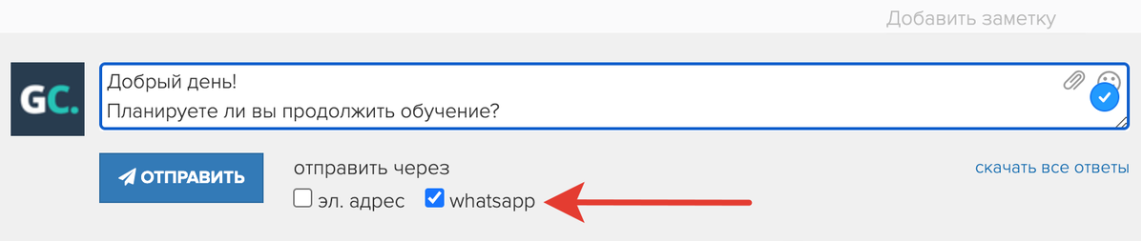
Содержание статьи:
Принцип работы и тарификация
Подключение WhatsApp к аккаунту GetCourse
Способы привязки WhatsApp к профилю пользователя
Как отправить сообщения в рамках 24-часового окна
Как инициировать переписку с пользователем с помощью шаблонного сообщения WhatsApp
Важная информация!
При использовании провайдера SynergyBot существуют ограничения на возможность отправки сообщений, предназначенные для предотвращения спама.
Инициировать переписку с пользователем можно, применяя шаблонные сообщения.
Отправка обычного (не шаблонного) сообщения разрешена только в случае, если пользователь уже отправил вам сообщение из WhatsApp, и прошло менее 24 часов с момента получения последнего сообщения от пользователя.
В противном случае отправка будет заблокирована, включая личные диалоги (разделы "Входящие" или "Общение с пользователем"). Если пользователь снова напишет вам через мессенджер, возможность отправки сообщений будет восстановлена на 24 часа. Ваша задача — получить ответ от пользователя любым способом, чтобы поддерживать воронку продаж. Задавайте ему простые вопросы для поддержания общения.
Принцип работы и тарификация
Диалоги через WhatsApp подразумевают два временных интервала:
24-часовое окно переписки:
- Начинается, когда компания отправляет шаблонное сообщение клиенту и завершается спустя 24 часа.
- Продление времени переписки невозможно, и после завершения 24-часового окна начинается новая переписка.
- В течение одной переписки можно отправлять неограниченное количество сообщений.
24-часовое окно для обслуживания клиента:
- Начинается, когда клиент отправляет первое сообщение, и продолжается до истечения 24 часов с момента его последнего сообщения.
- В этот период компания может отвечать на сообщения текстовыми ответами или использовать шаблоны.
Стоимость переписки определяется типом сообщения:
Ответ на входящее сообщение от пользователя:
- Клиент инициировал диалог, и с момента последнего его сообщения не прошло 24 часа (время на обслуживание клиента).
- Ответы на такие входящие сообщения имеют более низкую стоимость.
Исходящее сообщение, отправленное компанией:
- Компания начала диалог первой либо с момента последнего сообщения от клиента прошло более 24 часов (окно переписки).
- Такие сообщения обходятся дороже.
Точные тарифы уточняйте у своего провайдера WhatsApp Business API.
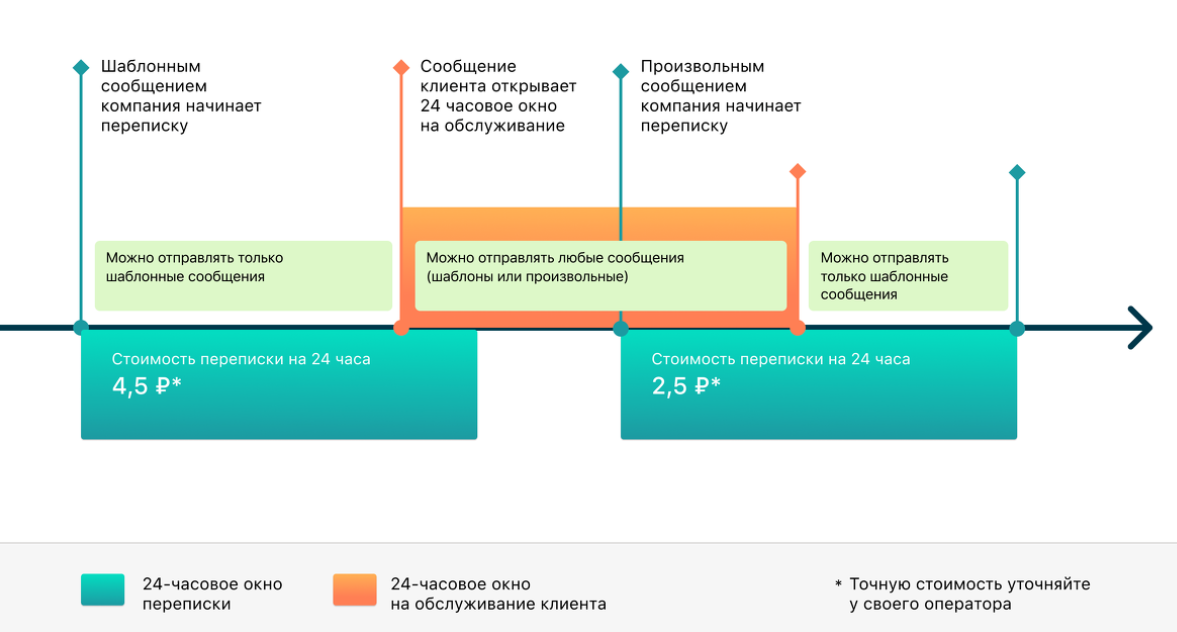
Как определяется тип переписки
Давайте рассмотрим на примере: предположим, что клиент отправил первое сообщение 3 мая в 9:00.
Если компания успевает ответить до 9:00 следующего дня (4 мая), это будет рассматриваться как ответ на входящее сообщение пользователя, и стоимость будет более низкой.
Однако, если ответ компании приходит позднее, например, 4 мая в 10:30, переписка будет рассматриваться как исходящее сообщение, и стоимость будет выше.
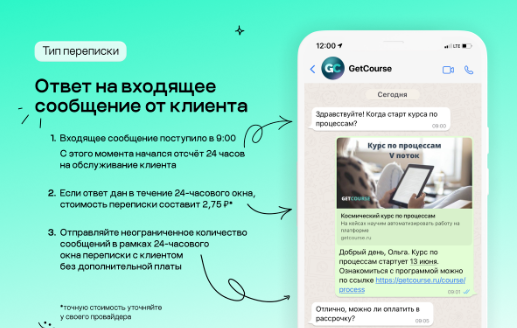
В течение какого времени можно отправлять сообщения в рамках переписки
Переписка начинается и считается оплаченной с момента, когда компания отправляет сообщение пользователю, например, 3 мая в 12:03.
Сообщения, отправленные в течение следующих 24 часов, то есть до 4 мая 12:03, считаются бесплатными.
По истечению 24-часового окна переписки, вы можете оплатить и начать новую переписку.
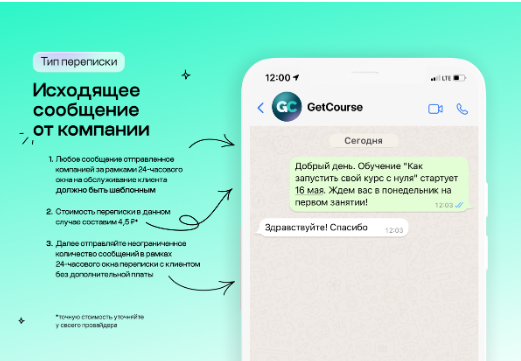
БЕСПЛАТНЫЙ ЕЖЕМЕСЯЧНЫЙ ПАКЕТ ПЕРЕПИСОК
Для каждой учетной записи предоставляется 1000 бесплатных переписок в месяц. Начиная с 1001 — переписки являются платными.
Обратите внимание: Количество бесплатных переписок привязано к учетной записи и не зависит от количества подключенных номеров телефона.
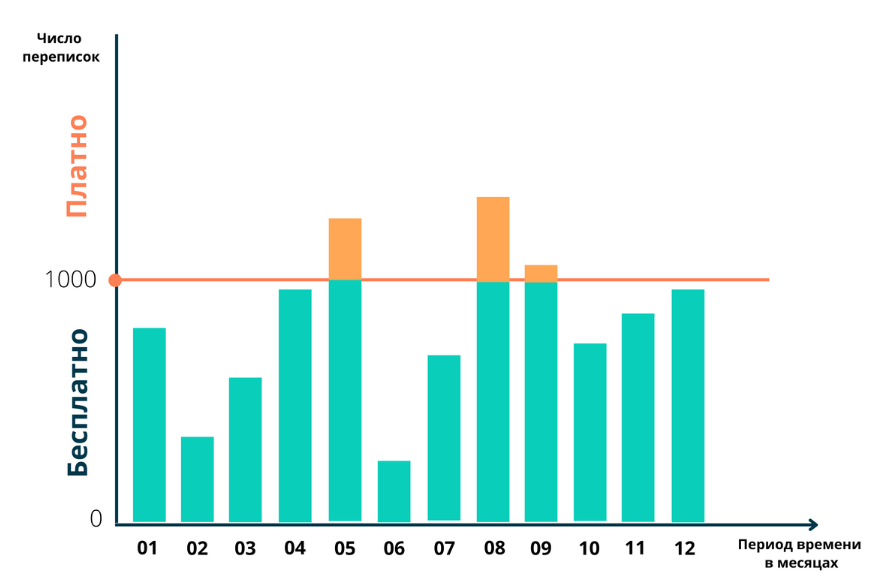
БЕСПЛАТНАЯ ПЕРЕПИСКА С КЛИЕНТАМИ, КОТОРЫЕ ПЕРЕШЛИ ИЗ РЕКЛАМЫ
Первая переписка будет бесплатной, если клиент начал ее:
- Нажав на кнопку в рекламе с переходом в WhatsApp (кнопка «Отправить сообщение» в объявлении на Facebook* или в Instagram*);
- Нажав на кнопку с призывом к действию на странице в Facebook*.
Обратите внимание: платить не нужно только за первую переписку! Все последующие переписки с этим клиентом будут платными.
Подключение WhatsApp к аккаунту Геткурс
Выбор провайдера:
- Зарегистрируйтесь и приобретите услугу по предоставлению WhatsApp в SynergyBot.
- После этого провайдер выдаст вам "Токен доступа к API".
Настройка в аккаунте GetCourse:
Этот процесс доступен для двух типов пользователей: владельца аккаунта и администратора. Для интеграции с аккаунтом GetCourse выполните следующие шаги:
- Перейдите в раздел "Сообщения" — "WhatsApp".
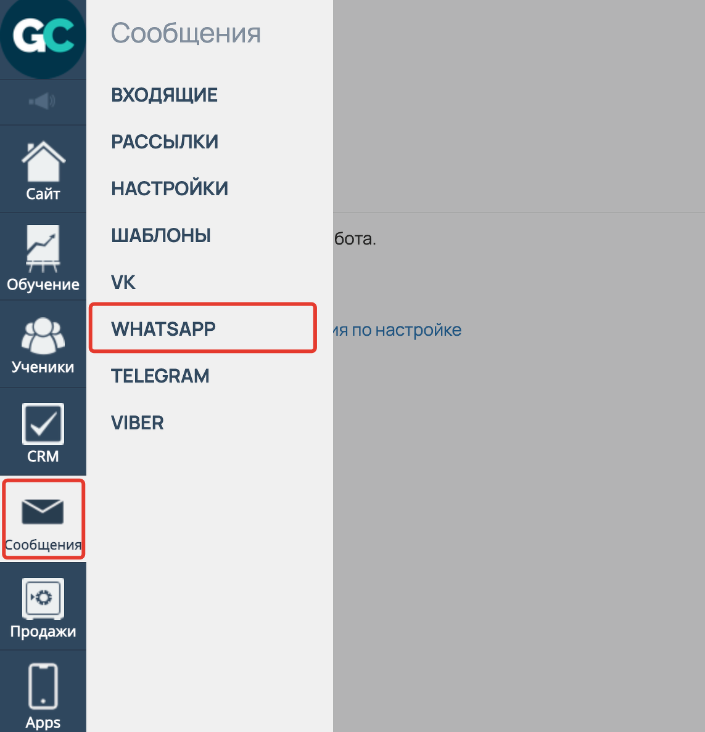
2. Нажать кнопку «Добавить».
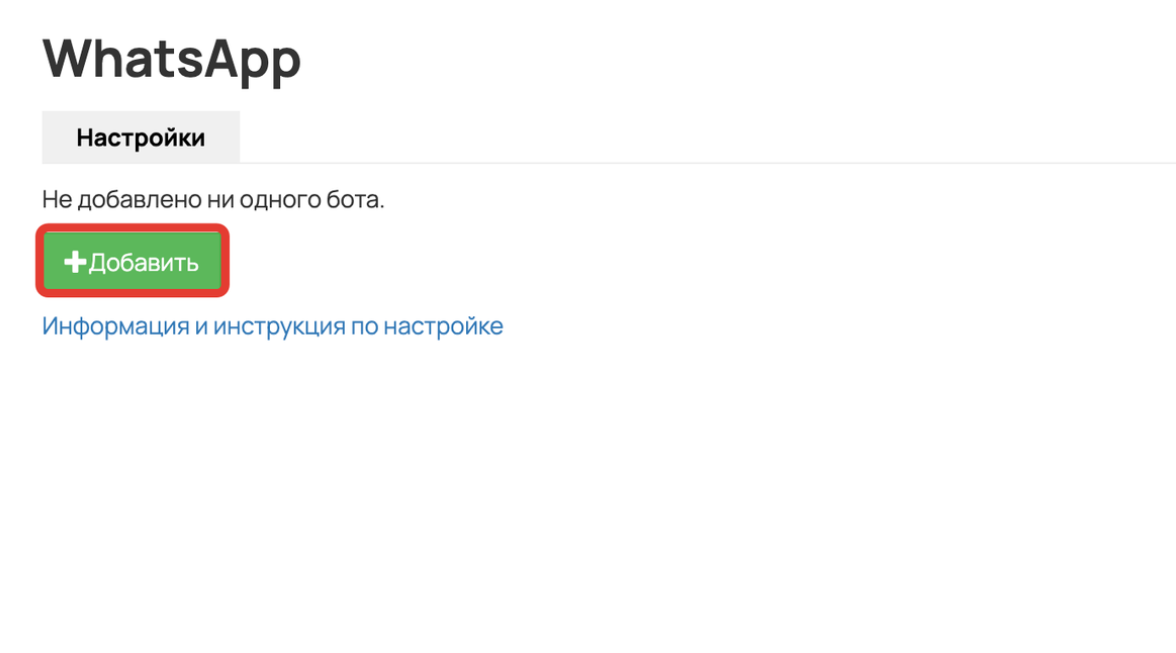
3. Заполните следующие параметры:
Название бота: Видимо только в админке вашего аккаунта.
Токен доступа к API: Получите у провайдера SynergyBot в виде ссылки, например, https://ru1-w.channels.synergybot.com/api/1001/xxxcvcxvzvcxbfdyyybbzzzfdfg/. Вставьте эту ссылку в соответствующее поле.
Привязанный телефон: Введите зарегистрированный у провайдера номер телефона в формате 7xxxyyyyyyy (используйте только цифры, остальные символы не сохраняются).
Выбрать провайдера: Выберите вашего провайдера из предоставленного списка.
Нажмите кнопку «Сохранить».
Обратите внимание: ранее SynergyBot предоставлял API token в формате "номер канала/токен", например, 1001/ff8e3578dd000001441624eb37d.
Если интеграция с WhatsApp уже настроена и работает успешно с таким токеном, то нет необходимости вносить изменения.
Однако, если вы настраиваете интеграцию снова или впервые, убедитесь, что токен предоставлен в виде ссылки.
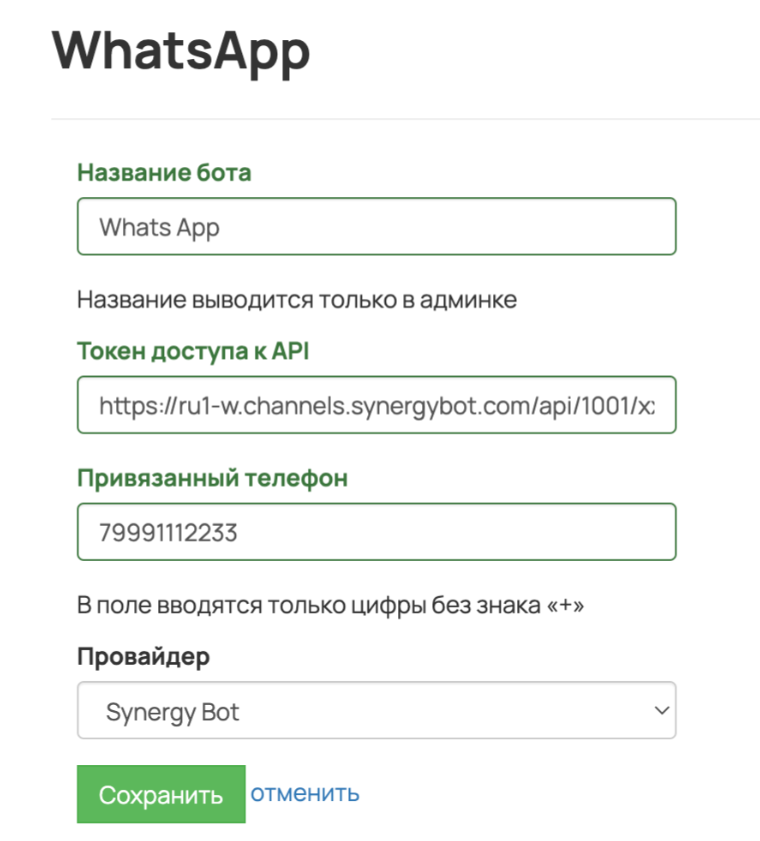
4. Протестировать работу
Для проверки правильной работы интеграции бота, отправьте любое сообщение из WhatsApp на привязанный к нему номер. Обязательно отправляйте сообщение с обычного пользователя, поскольку сообщения от сотрудников и администраторов не обрабатываются.
Если интеграция настроена правильно, отправленное вами сообщение будет отображено в разделе "Сообщения" — "Входящие".
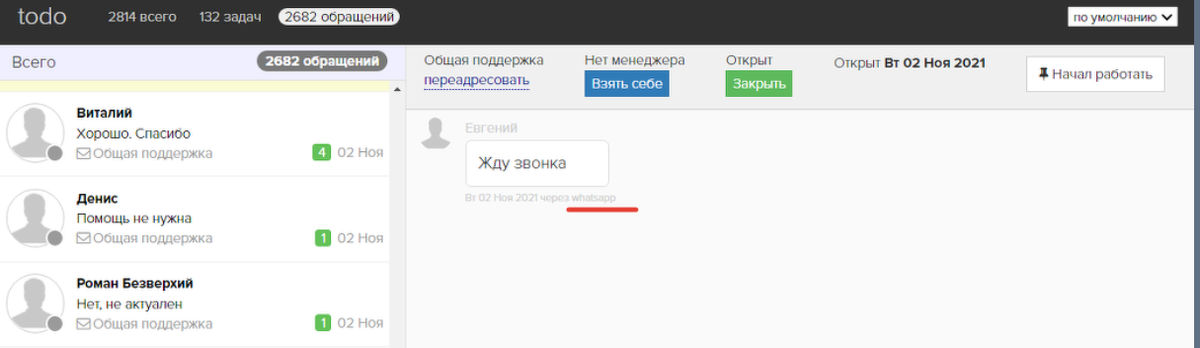
Способы привязки WhatsApp к профилю пользователя
Через блок «Вход через соцсети» в конструкторе страниц
С помощью ссылки
Отправив сообщение на номер бота напрямую
ЧЕРЕЗ БЛОК «ВХОД ЧЕРЕЗ СОЦСЕТИ» В КОНСТРУКТОРЕ СТРАНИЦ
Когда пользователь выбирает вход через WhatsApp, в раздел "Сообщения — Входящие" вашего аккаунта GetCourse поступает стартовое сообщение.
Текст этого сообщения можно настроить в блоке "Кнопки входа через соцсети". Если нужно избежать отображения стартового сообщения в разделе "Входящие", можно внести соответствующие изменения в настройках.
По умолчанию, в текст стартового сообщения добавляется переменная auth_code, которая используется для связывания авторизованного пользователя с WhatsApp и добавления номера телефона к текущему профилю.
Убрав данную переменную, можно создавать новых пользователей в случае, если номер телефона в профиле не совпадает с номером в мессенджере.

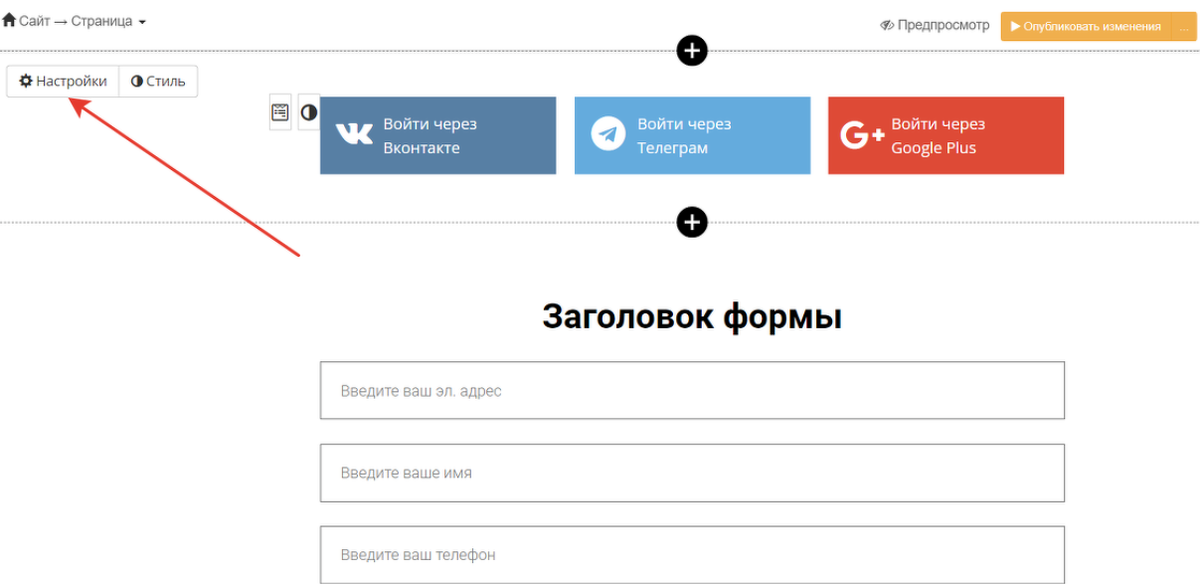
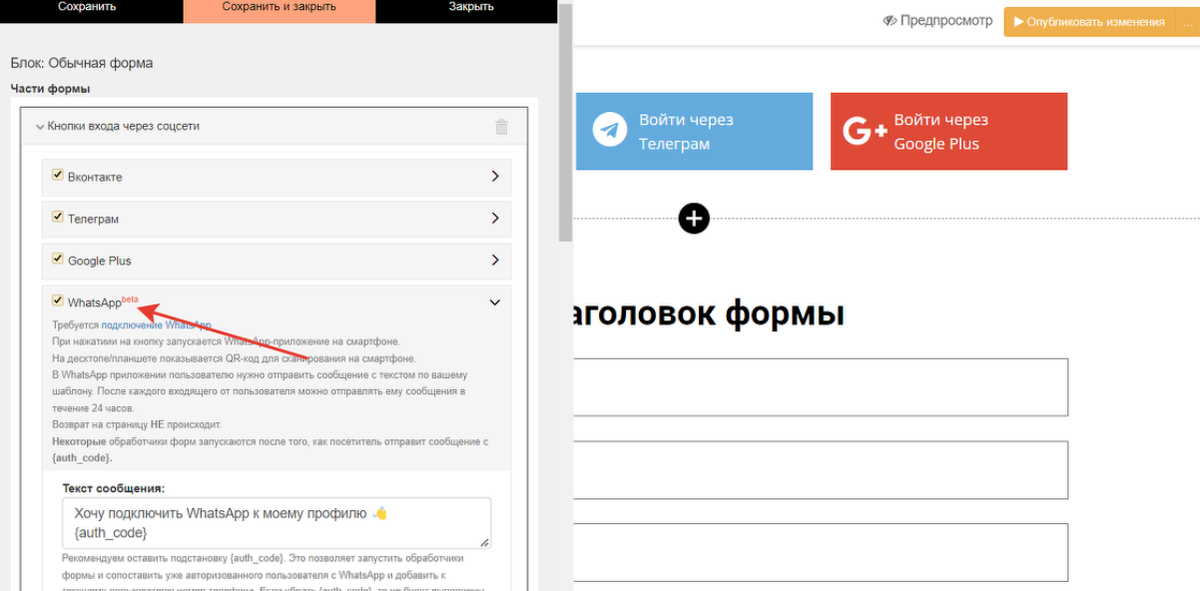
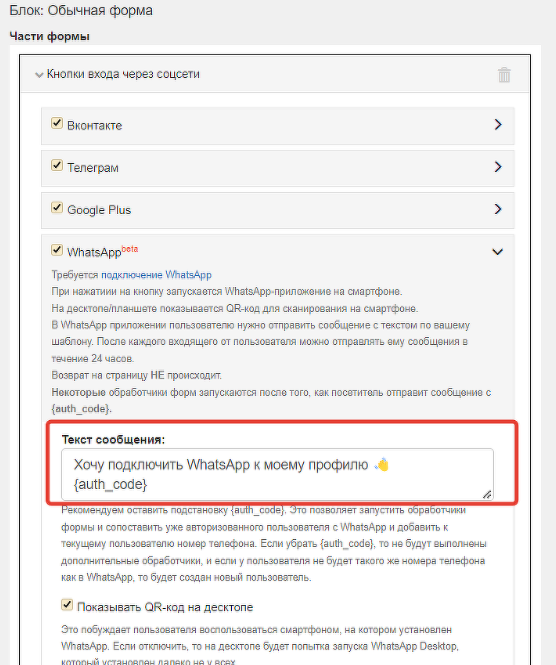
Включив опцию "Показывать QR-код на десктопе", вы сможете отобразить QR-код на компьютере, когда пользователь нажмет на соответствующую кнопку.
Это поощряет пользователей воспользоваться своим смартфоном. После сканирования QR-кода камерой смартфона открывается мессенджер с диалогом бота.
Отключение этой опции приведет к открытию приложения WhatsApp Desktop на компьютере, однако оно не установлено у всех пользователей. Если приложение не установлено, пользователю предложат его скачать и установить.
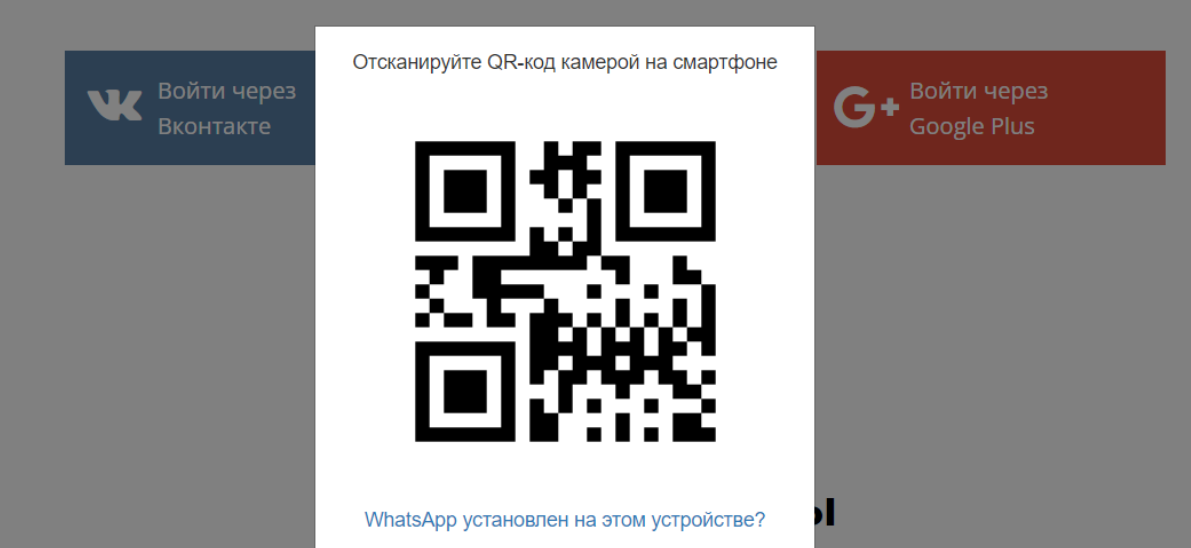
С ПОМОЩЬЮ ССЫЛКИ
URL должен иметь следующий формат:
https://api.whatsapp.com/send?phone=номербота&text=любой_текст
Где "phone" - номер бота, "text" - текст сообщения, который автоматически добавится в начало диалога для отправки.
После нажатия на такую ссылку с телефона или компьютера у клиента откроется приложение WhatsApp и диалог с ботом.
Если на компьютере не установлено приложение, пользователю будет предложено его скачать или воспользоваться веб-версией WhatsApp.
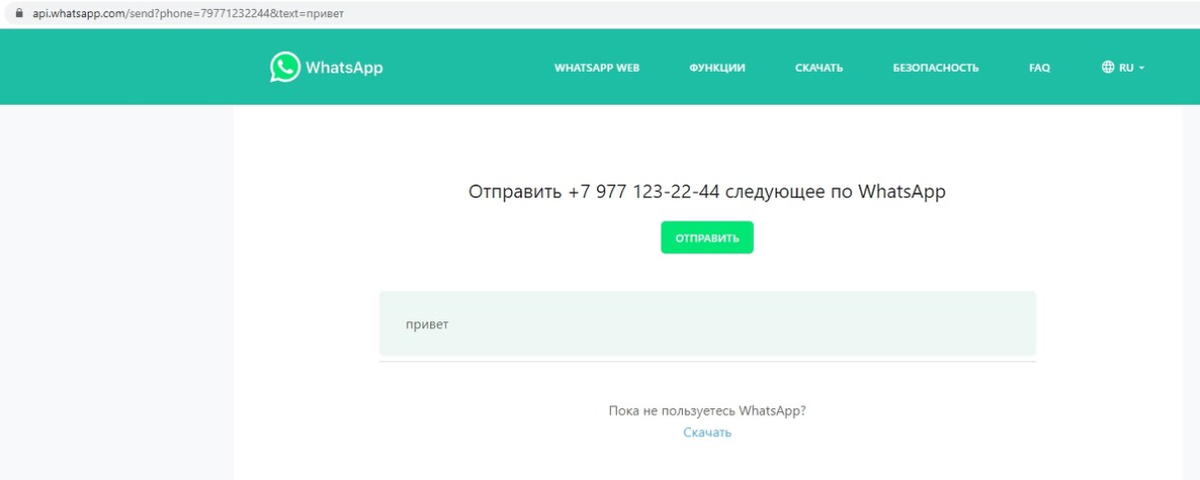
НАПИСАТЬ СООБЩЕНИЕ НА НОМЕР БОТА НАПРЯМУЮ
На вашем сайте можно разместить информацию о том, что для привязки WhatsApp необходимо отправить любое сообщение на номер бота в мессенджере.
Когда GetCourse получает сообщение из WhatsApp, система ищет пользователя по коду авторизации или номеру телефона. Если существующий пользователь не найден, создается новый пользователь с именем и номером телефона, полученными от WhatsApp.
Привязка WhatsApp осуществляется после получения первого сообщения от пользователя в WhatsApp-бота. Статус WhatsApp отображается в карточке пользователя. Если номер телефона отсутствует в карточке, он будет добавлен и подтвержден, так как отправленное через мессенджер сообщение гарантирует существование номера.
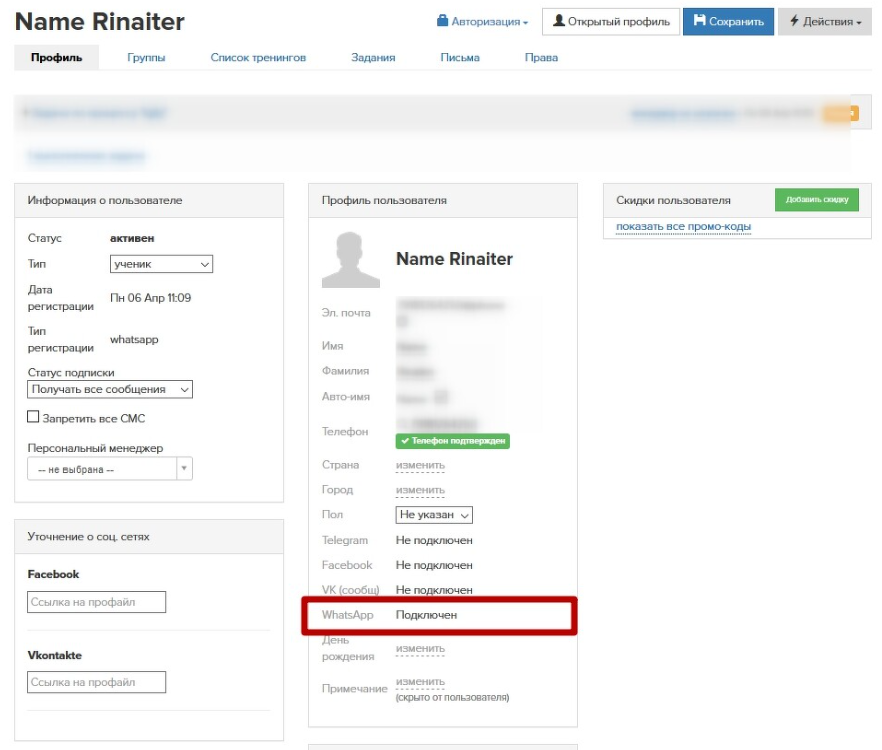
Как отправить сообщения в рамках 24-часового окна на обслуживание клиента
Ответ на входящее сообщение в течение 24-часового окна обслуживания клиента стоит меньше, чем инициированная компанией переписка.
Поэтому выгоднее оперативно реагировать на сообщения клиентов, отправляя ответы:
из раздела «Входящие» или «Общение с пользователем»;
из карточки пользователя;
из рабочего процесса.
ИЗ РАЗДЕЛА «ВХОДЯЩИЕ» И «ОБЩЕНИЕ С ПОЛЬЗОВАТЕЛЕМ»
Если пользователь написал боту сообщение, оно будет отображаться в разделах «Сообщения» — «Входящие» и «Общение с пользователем» с пометкой мессенджера.
Красная пометка в поле выбора транспорта указывает, что истекло время для ответа с использованием обычного (не шаблонного) сообщения.
В таком случае, вы можете отправить пользователю шаблонное сообщение или связаться с ним другим транспортом.
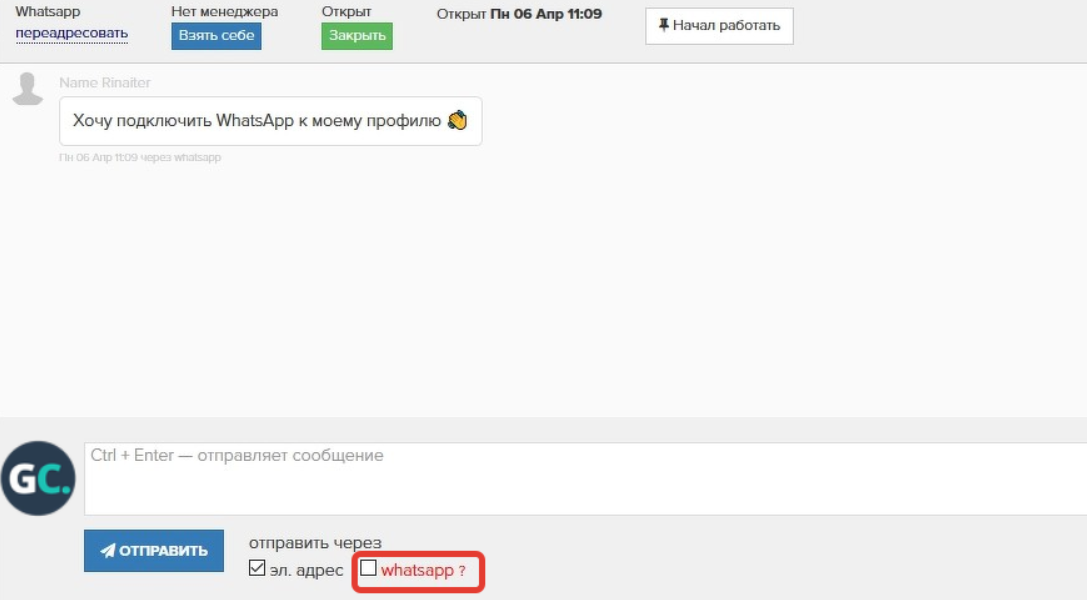
ДЕЙСТВИЕМ «ОТПРАВИТЬ СООБЩЕНИЕ В WHATSAPP» ИЗ КАРТОЧКИ ИЛИ МАССОВО ПО СЕГМЕНТУ
В карточке пользователя, в разделе "Действия" есть опция "Отправить сообщение в WhatsApp".
Администратор может использовать эту функцию для отправки сообщения пользователю.
Однако, она будет доставлена только в том случае, если с момента последнего сообщения от пользователя прошло менее 24 часов.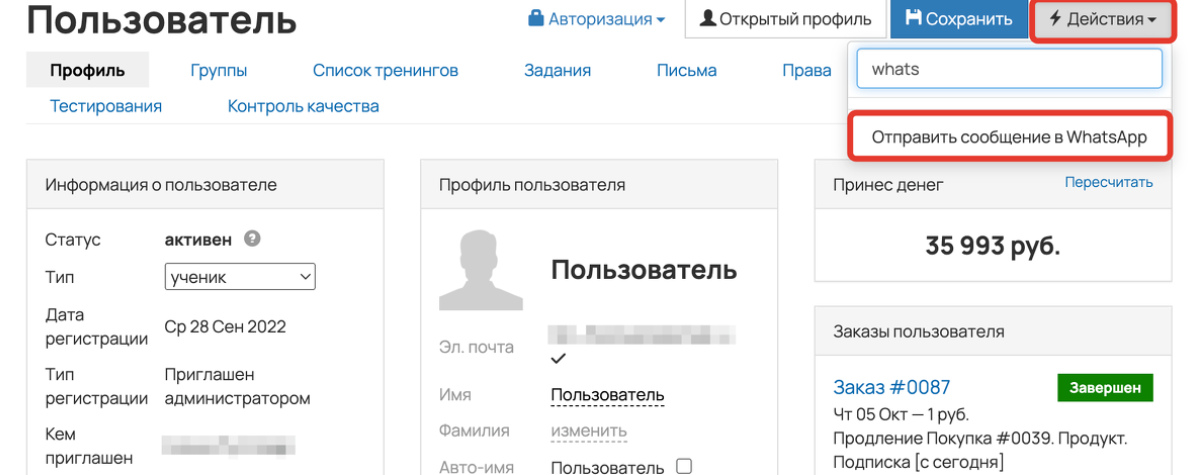
ОПЕРАЦИЯМИ В ПРОЦЕССЕ «ОТПРАВИТЬ СООБЩЕНИЕ В WHATSAPP» И «ОТПРАВИТЬ В WHATSAPP СООБЩЕНИЕ И ОЖИДАТЬ ОТВЕТА»
С использованием процессов вы можете не только отправлять сообщения пользователям в WhatsApp, но также создавать WhatsApp-рассылки, настраивать автоворонки, создавать чат-боты и проводить опросы.
Важно учесть, что для того чтобы сообщения отправлялись только пользователям, которые могут их получить, нужно использовать условия проверки:
Условие по пользователям «Было входящее из WhatsApp»: необходимо для проверки привязки мессенджера к конкретному пользователю.
Условие по пользователям «Можно отправить WhatsApp-сообщение сейчас»: требуется для проверки возможности отправки обычного (не шаблонного) сообщения в текущий момент. Это условие автоматически определяет прошедшее время с момента последнего сообщения от пользователя через мессенджер. Если прошло более 24 часов, то значение «Нет», если менее — «Да».
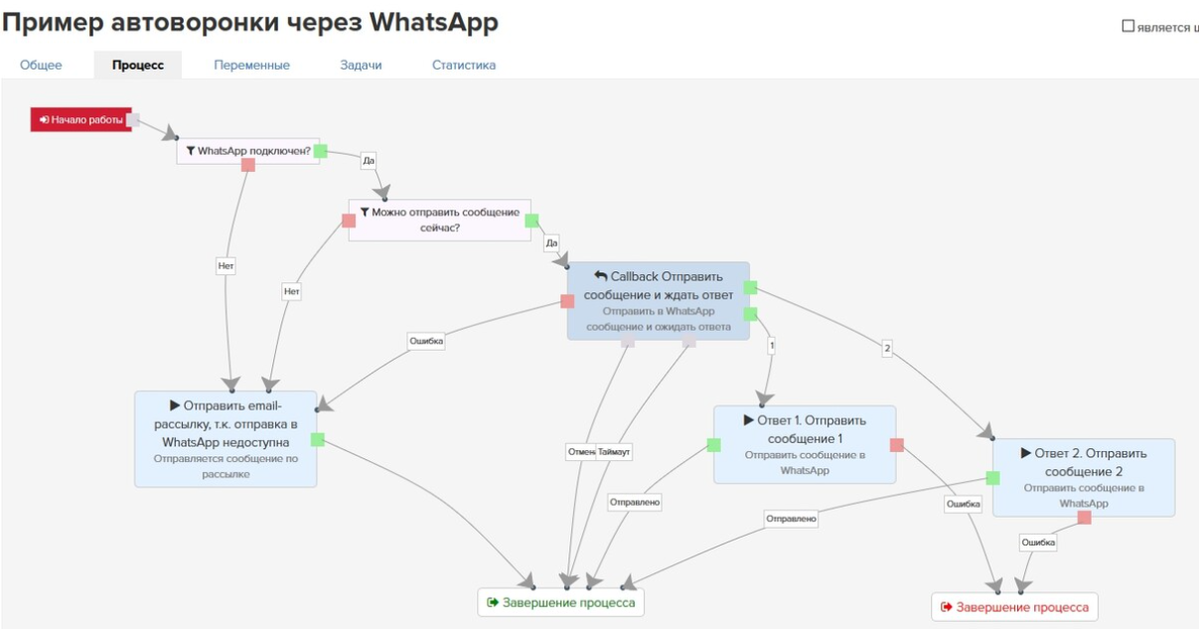
Блок «Операция» — «Отправить сообщение в WhatsApp» необходим для отправки сообщения в мессенджер.
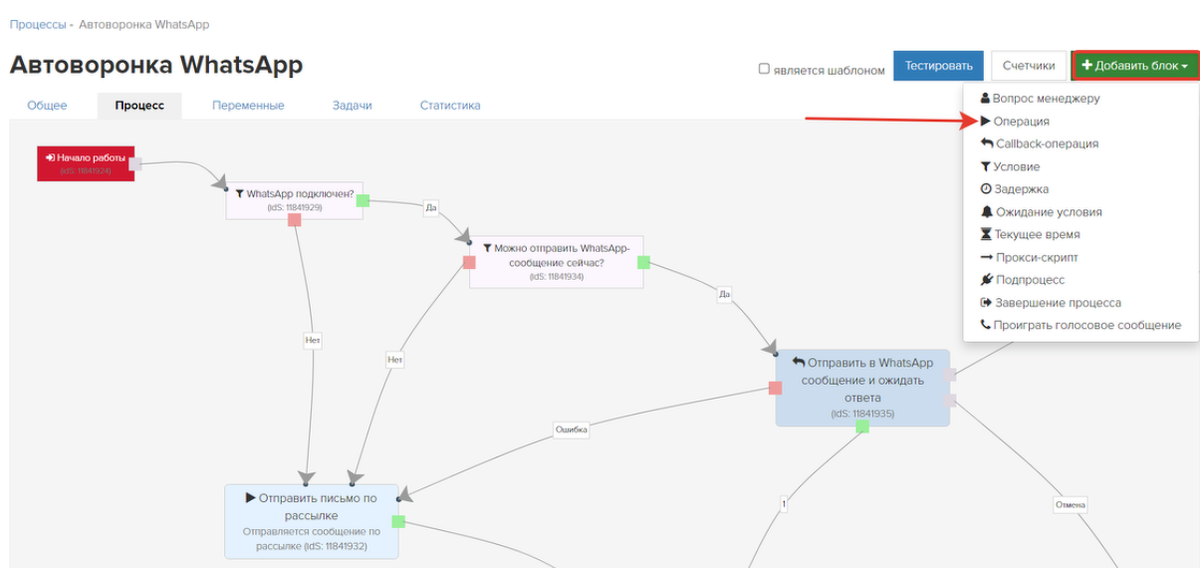
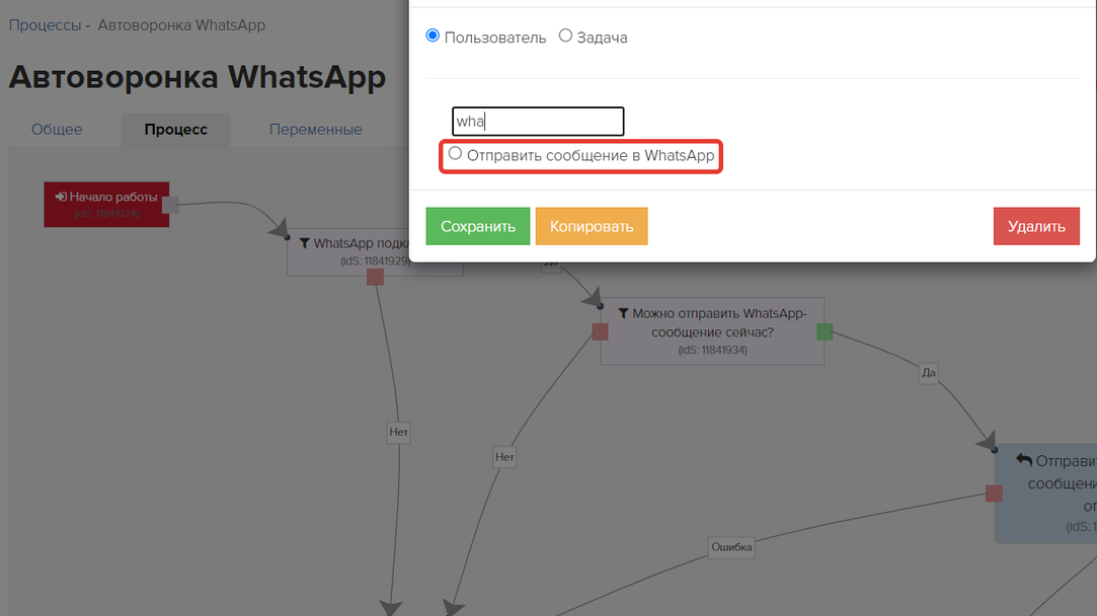
Блок "Callback-операция" с опцией "Отправить в WhatsApp сообщение и ожидать ответа" предназначен для отправки сообщения в мессенджер и ожидания ответного сообщения от пользователя.
Этот функционал может быть использован, например, для создания опросов, автоворонок или чат-ботов.
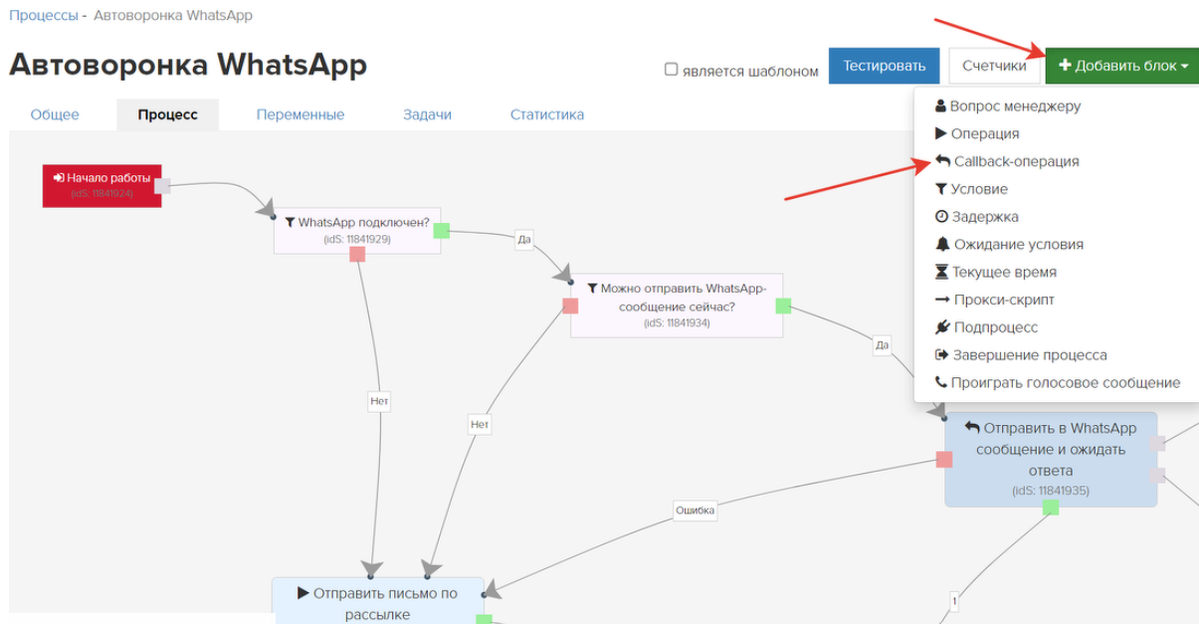
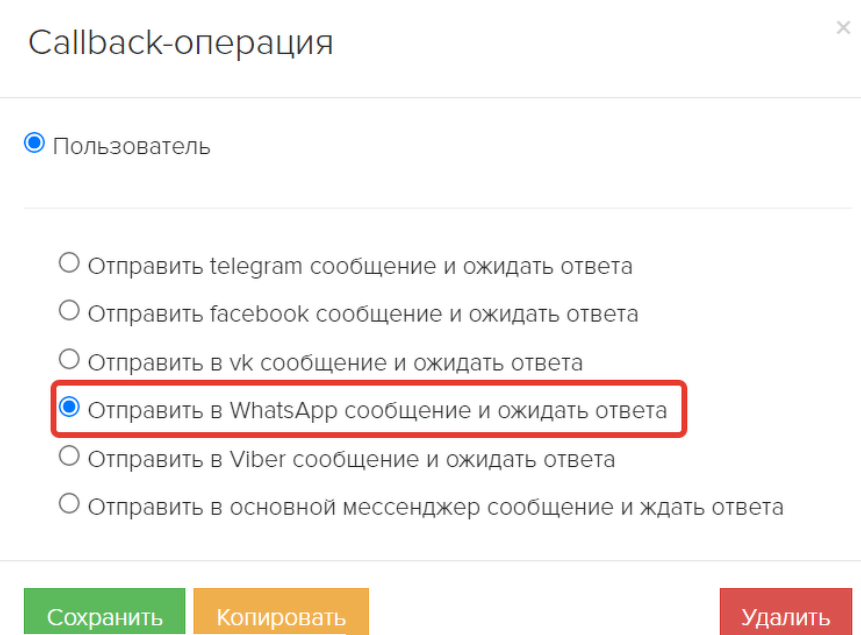
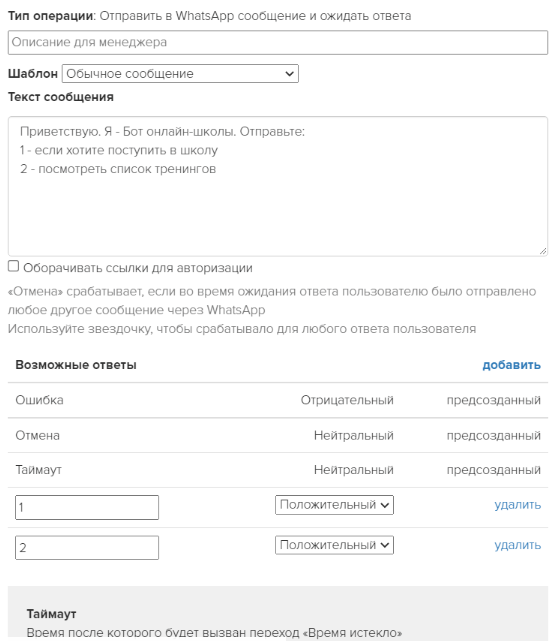
Как инициировать переписку с пользователем с помощью шаблонного сообщения WhatsApp
Шаблонное сообщение WhatsApp:
Дает возможность отправить первое сообщение в WhatsApp по известному номеру телефона пользователя (привязка к WhatsApp в профиле не обязательна).
Цены более выгодные, если начать переписку в ответ на входящее сообщение от пользователя. Уточните точную стоимость у вашего провайдера WhatsApp (Synergy).
Это бесплатно, если сообщение отправляется в пределах уже оплаченного 24-часового окна переписки.
Текст должен соответствовать утвержденному заранее шаблону, содержащему заполнительные места для значений, таких как имя, номер заказа, название мероприятия, дата и т.д.
Вы можете отправить шаблонное сообщение в WhatsApp следующими способами:
- Через рассылку,
- С использованием операций "Отправить сообщение в WhatsApp" и "Отправить в WhatsApp сообщение и ожидать ответа",
- Путем выполнения действия "Отправить сообщение в WhatsApp" из карточки или массово для определенного сегмента.
— с помощью рассылки с транспортом «WhatsApp»:
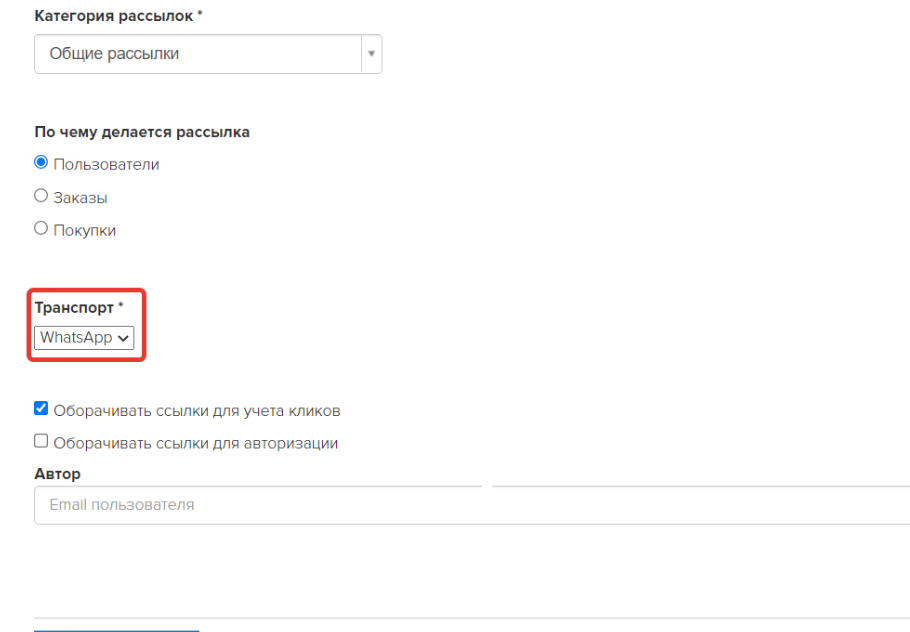
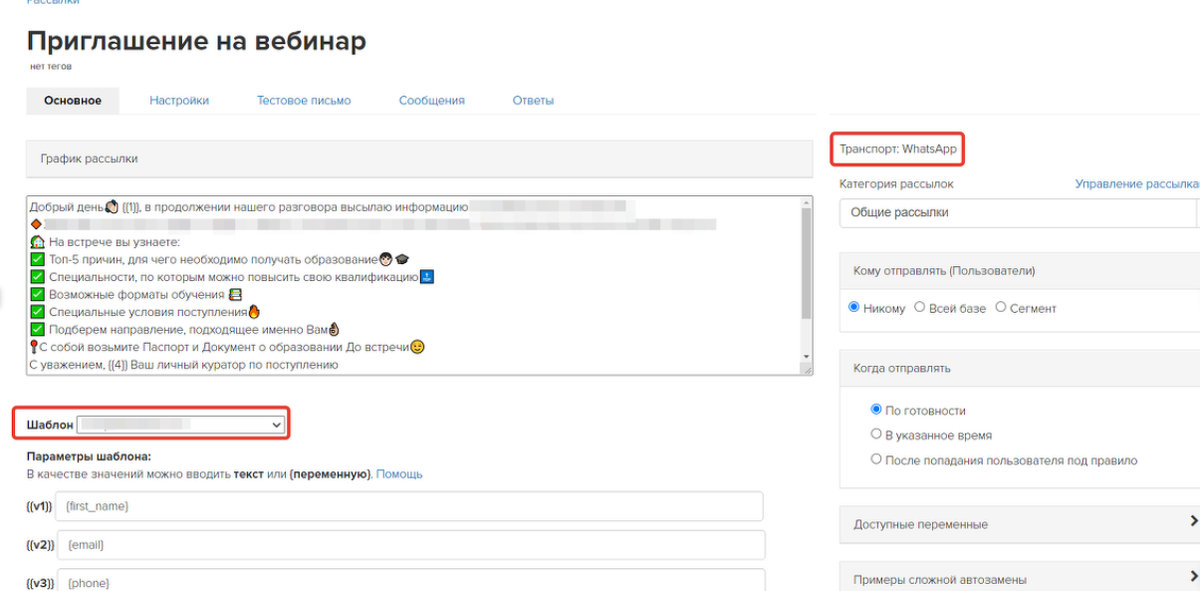
— через процесс с помощью блока операции «Отправить сообщение в WhatsApp»
и callback-операции «Отправить в WhatsApp сообщение и ожидать ответа»:
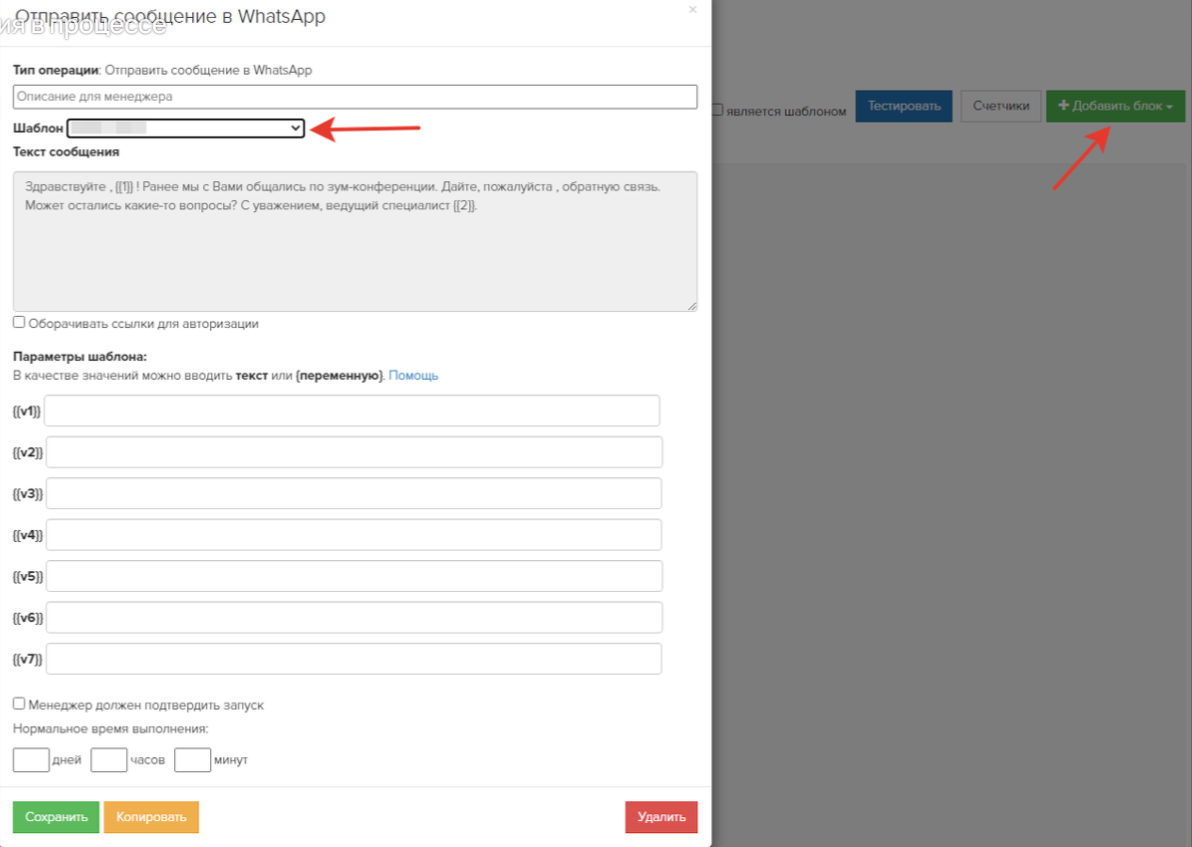
— массовым действием по пользователям или из карточки пользователя «Отправить сообщение в WhatsApp»:
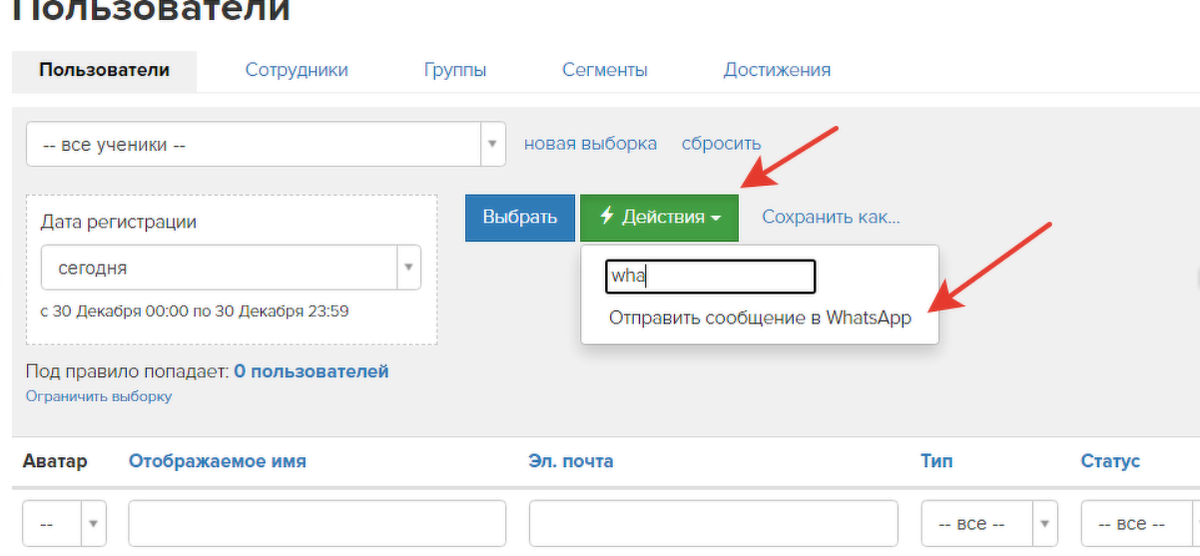
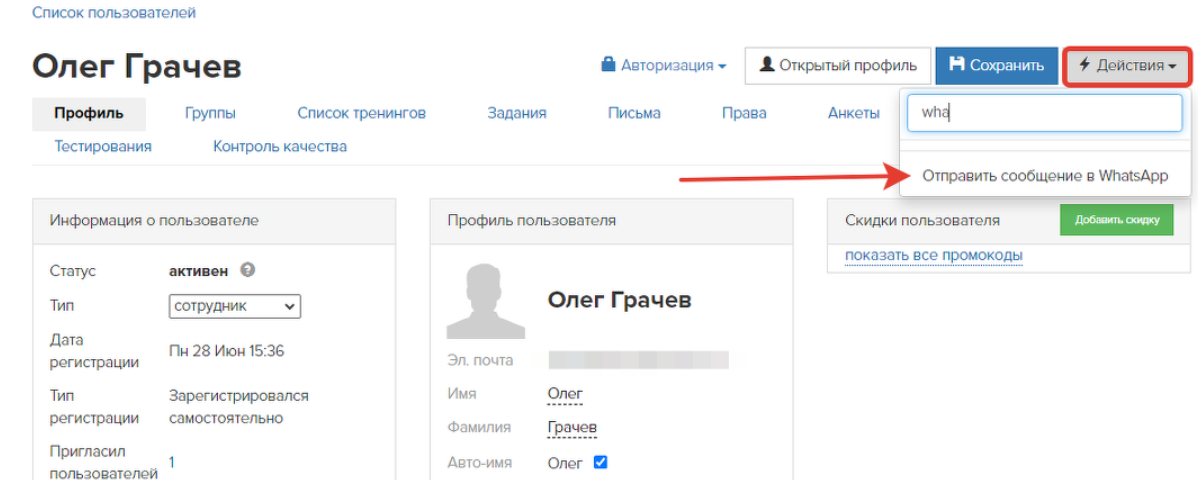
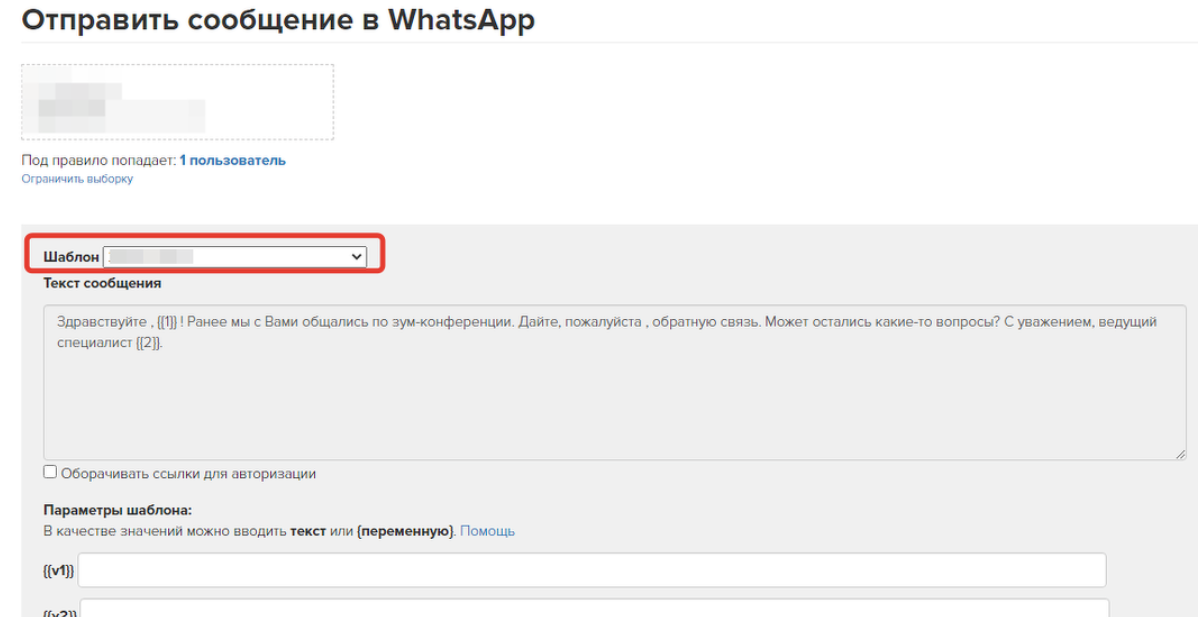
Параметры шаблона
В полях шаблона ({{v1}}, {{v2}} и так далее) для вставки значений можно применять обычный текст, ссылки или переменные, заключив их в фигурные скобки.
Для отслеживания статистики просмотров и переходов в рассылке необходимо включить ссылку в параметры шаблона.
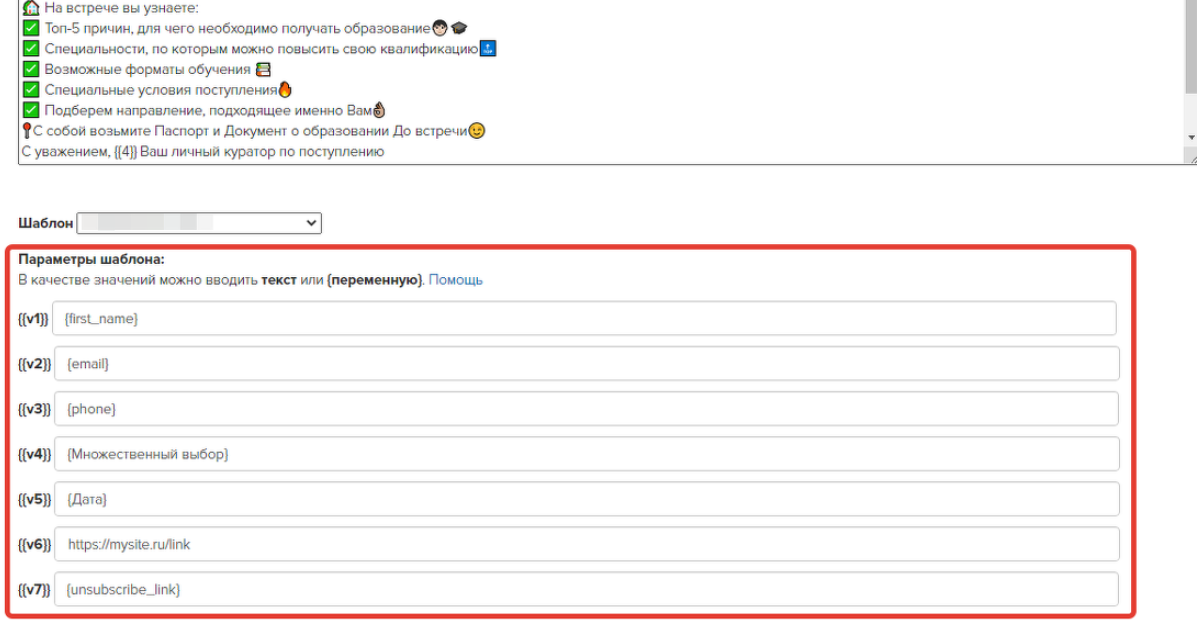
Для разработки шаблона сообщения следует обратиться к вашему поставщику услуг.
Самостоятельное согласование шаблона с WhatsApp выполняется провайдером.
После успешного согласования и добавления шаблона в систему вашего провайдера, он автоматически станет доступным для выбора в блоках процесса в вашем аккаунте на платформе GetCourse.
Актульные темы с записей эфиров

13.03.25 - 98 минут
Регулярный менеджмент помогает командам ставить рекорды по метрикам.
Как из ленивой команды, которая перекладывает с полки на полку задачи, сделать спортивную, которая бьет рекорды из квартала в квартал.
Разбираем основные метрики отчета Monitor Analytics для руководителей и собственников.
смотрите >>

Практикум - 6 часов
Продажи без слива.
Потенциал в базе.
Узнаете, где спрятана прибыль в вашем проекте. Чёткие инсайты на основе цифр.
У вас достаточно данных. Чтобы найти как расти. За счёт правильной работы с базой пользователей и корректной аналитики — школы зарабатывают в разы больше. В разы — это 80% всего дохода с базы при крутом холодном трафике.
смотрите >>

120 минут
Как выиграть конкуренцию за внимание в email-рассылках и повысить доход?
Открываемость писем падает? Подписчики не читают ваши сообщения? Конверсии низкие, а расходы на email-маркетинг растут?
Eзнайте как повысить эффективность ваших email-кампаний, снизить затраты и увеличить продажи!
смотрите >>

130 минут
2025: что изменилось в продажах за 5 лет.
Стоимость трафика выросла в 3-5 раз. Конкуренция на рынке онлайн-школ увеличилась. Пользователи стали избирательнее и требовательнее.
Сегодняшние лидеры рынка используют новые стратегии, основанные на системной работе с базой. Именно про эти стратегии поговорили на вебе.
смотрите >>

90 минут
Не тот путь: опасные методики и токсичные тренды.
Как избежать тупиковых решений в маркетинге онлайн-школ и вовремя отслеживать негативные процессы.
Расскажу про новые опасности из разборов. 70% разборов 2024 года можно красить в красный цвет: выбран не тот путь развития и уже очень давно. Огромные обороты, а перестраиваться уже очень больно.
смотрите >>

Аналитика рассылок GetCourse
Подключите модуль «Рассылки» в Monitor Analytics и перестаньте работать вслепую: вся статистика писем, сегменты, конверсии и отписки собраны в одном отчёте. Сравнивайте кампании, находите точки роста и повышайте продажи за счёт грамотной работы с базой.


авторизуйтесь